Cómo desactivar transferir contenido al HomePod desde el iPhone
¿Harto de que tu iPhone se confunda al querer transferir contenido a tu HomePod? Desactiva esta función en pocos pasos
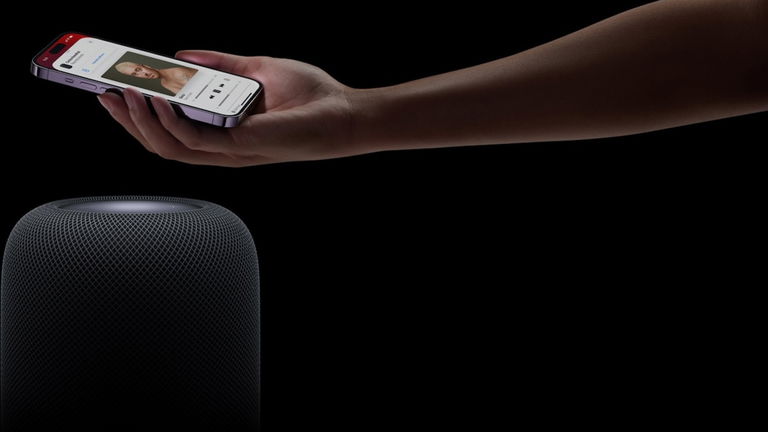
Desde iOS 14.4 es posible transferir música al HomePod. Básicamente, el iPhone tiene retroalimentación háptica cuando está cerca del altavoz inteligente. Cuando se acerca un iPhone este vibra cada vez más rápido hasta que los controles del HomePod están en la pantalla. Puede generar molestia al tener el altavoz de Apple en un escritorio o mesita de noche u otro lugar cercano al iPhone, las notificaciones de proximidad empezarán a volverse fastidiosas. Si ya no estás contento con esto último, te enseñaremos a desactivar las vibraciones y las notificaciones.
Desactiva transferir contenido del iPhone al HomePod
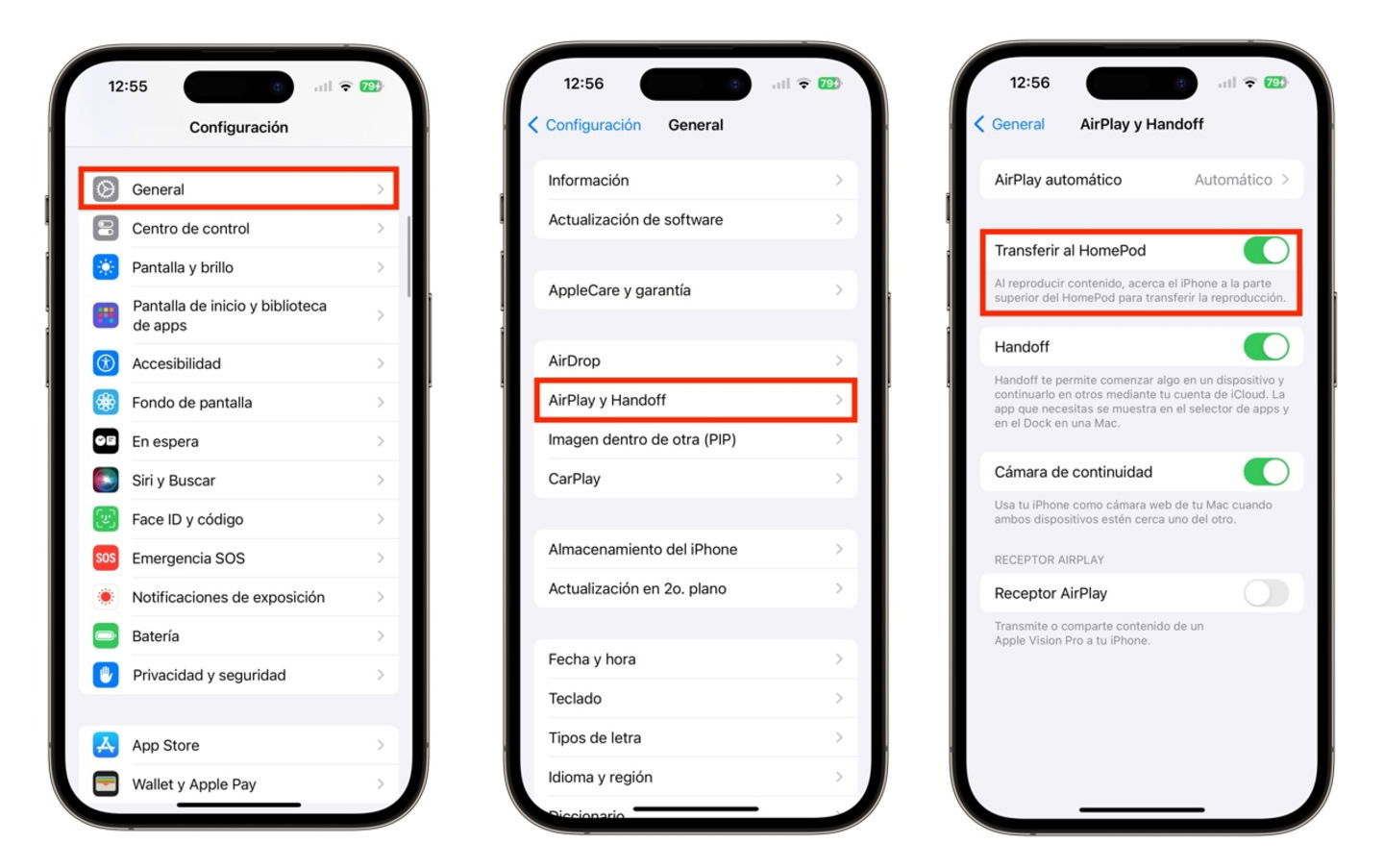
Configuración de Transferir al HomePod desde el iPhone
- Abre la app Configuración
- Ve a General
- Ingresa a AirPlay y Handoff
- Desactiva Transferir a HomePod
A partir de este momento, el iPhone ya no podrá enviar música o cualquier contenido de audio al HomePod si ambos se acercan. La interfaz de transferencia de canciones y la retroalimentación háptica ya no existirá. Si ya estás acostumbrado a esto después de un tiempo y por curiosidad cambias de iPhone, recuerda desactivarlo una vez más.
También toma en cuenta esto en otros dispositivos de tus amigos o familia que tengan esta opción habilitada y de repente se acerquen sin intención a tu HomePod. El envío de audio es posible siempre y cuando el Bluetooth del iPhone esté activado y si está conectado a la misma red Wi-Fi que el HomePod, además de que el HomePod permita que otros usuarios o dispositivos controlen el audio.
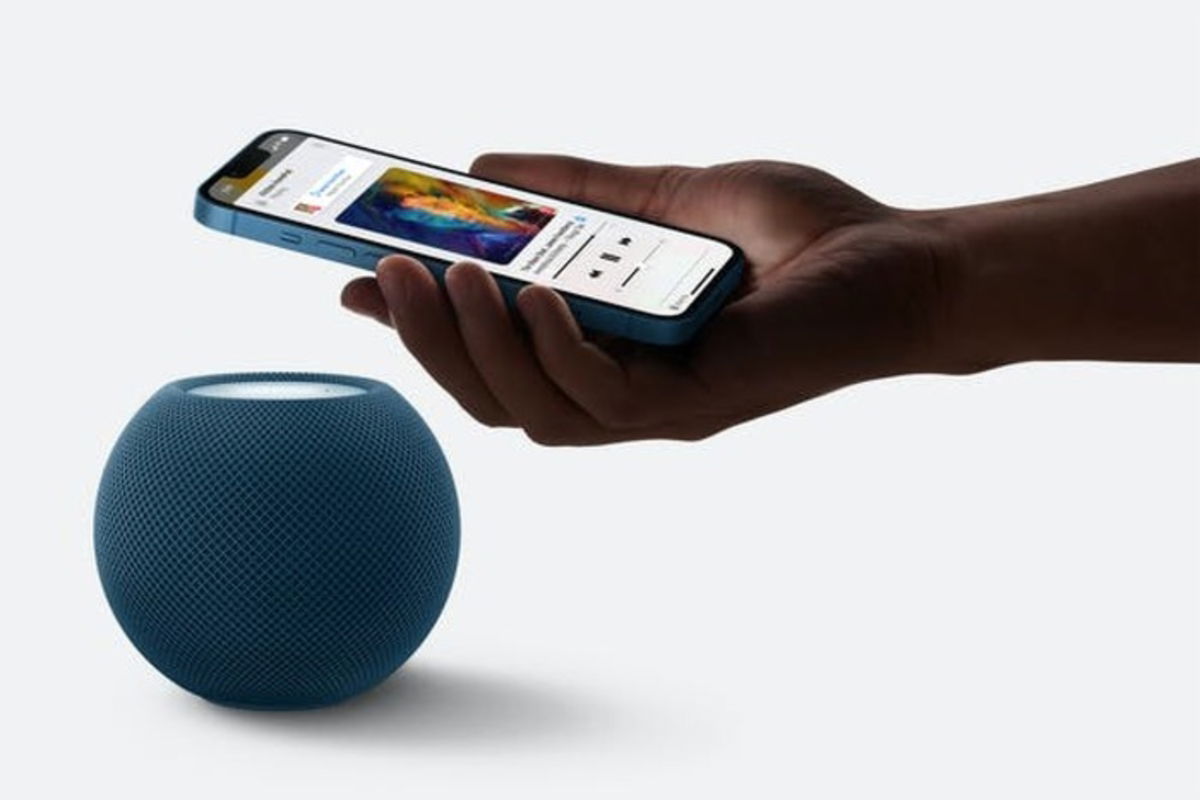
Apple ha vendido muy bien HomePod mini, tanto que es el dispositivo más vendido del mundo
¿Es mejor controlar el HomePod desde Apple Music o el centro de control?
Si has desactivado transferir contenido y las notificaciones de proximidad, puedes controlar el audio del HomePod utilizando Apple Music, Apple Podcasts o el centro de control.
En el caso de las apps de Apple, es cuestión de tocar los controles de reproducción y seleccionar el botón de medios o fuentes para seleccionar el HomePod. En el centro de control es un proceso idéntico con la diferencia que hay que tocar la tarjeta de audio desde el centro de control. Consulta más dudas sobre la reproducción de audio en el HomePod con el iPhone o iPad aquí. ¿Aún no tienes un HomePod? Puedes considerar la compra de un HomePod mini.
Puedes seguir a iPadizate en Facebook, WhatsApp, Twitter (X) o consultar nuestro canal de Telegram para estar al día con las últimas noticias de tecnología.